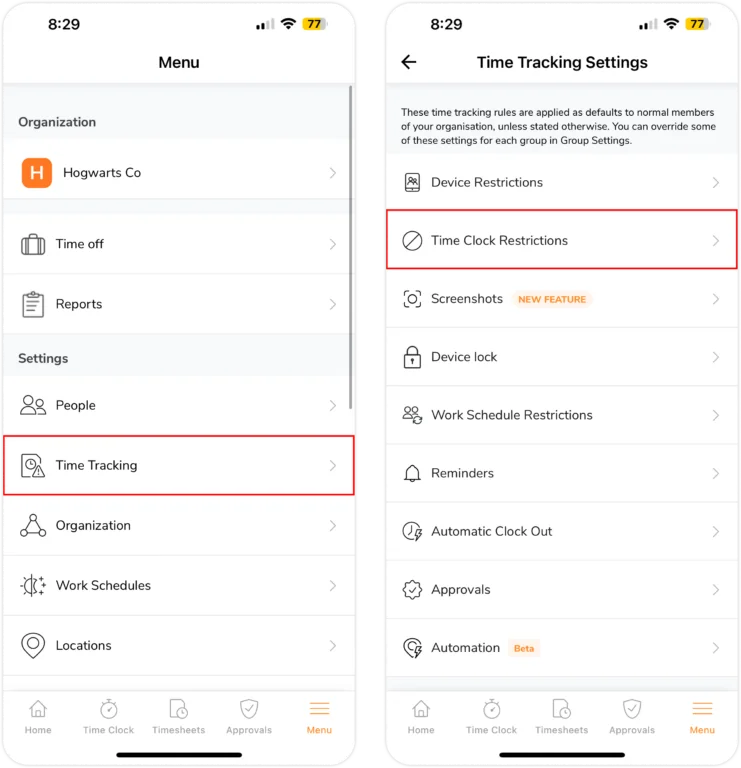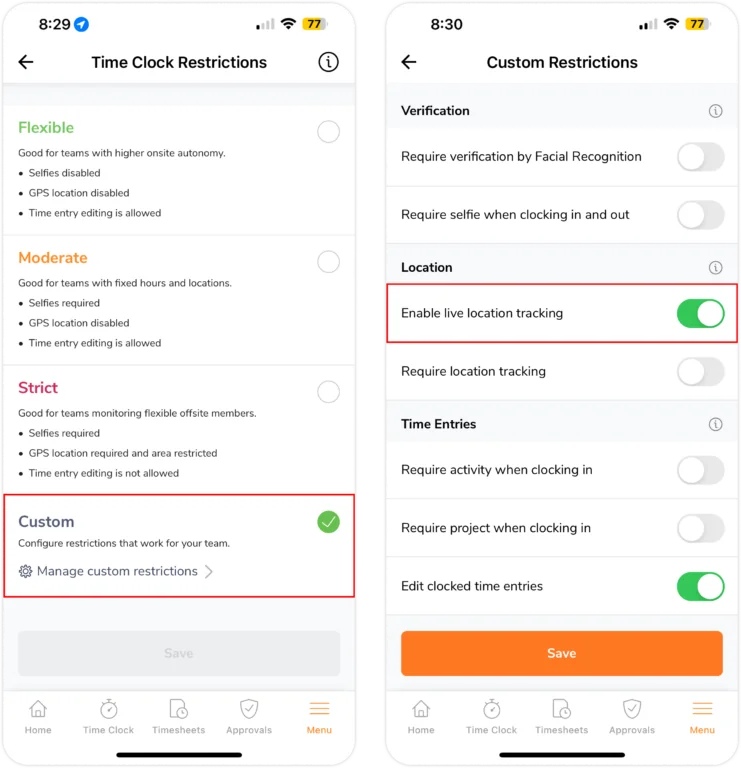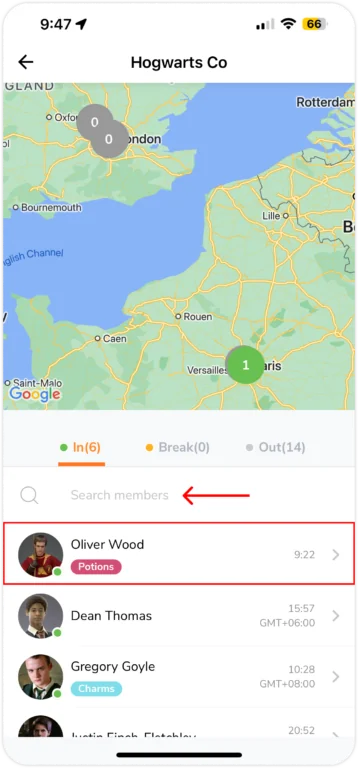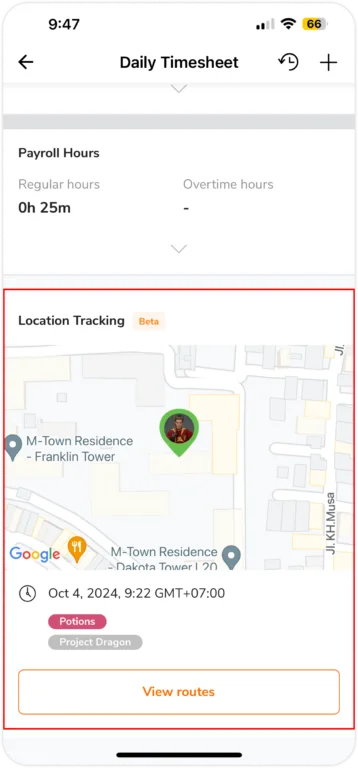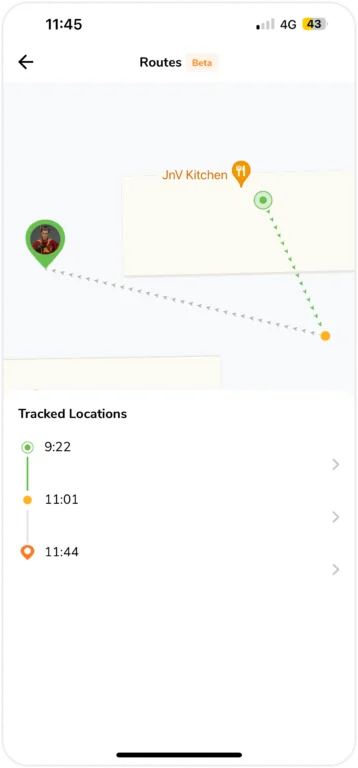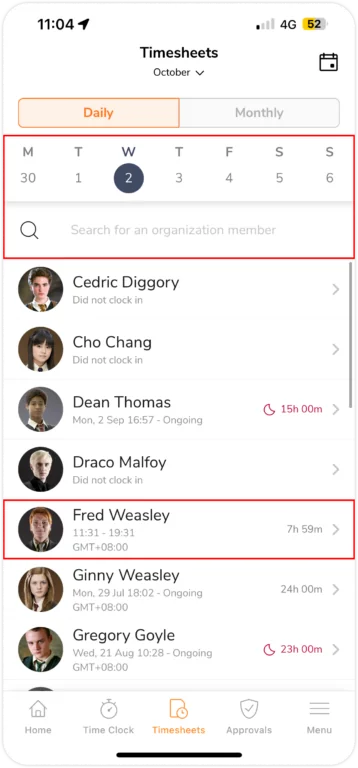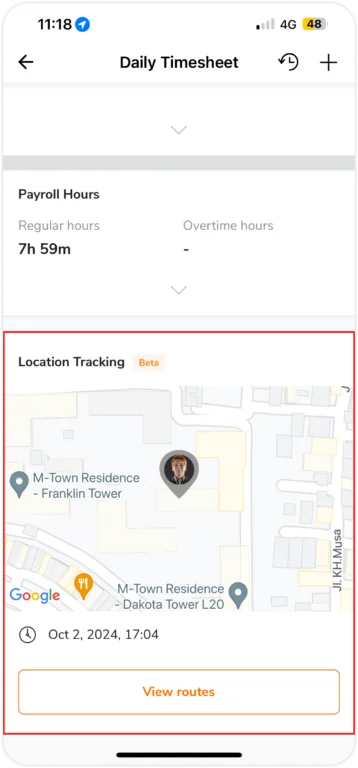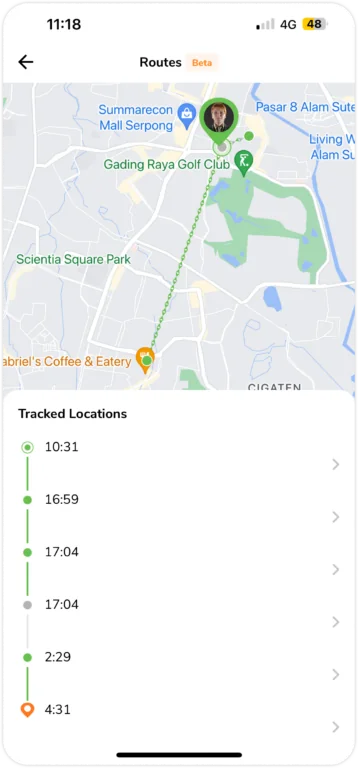Mobil Uygulama: Canlı konum takibi
Tüm üyelerinizin doğru zamanda, doğru yerde olmasını sağlayın
Jibble’ın canlı konum takibi özelliği, kuruluş sahiplerinin, adminlerin ve yöneticilerin ekip üyelerinin gün boyunca mesaideyken gerçek zamanlı konumlarını görmelerini sağlayan güçlü bir özelliktir. Bu özellik yalnızca Ultimate planda mevcuttur.
Bu makalede bahsedilenler:
- Başlarken
- Canlı Konum Takibini Ayarlama
- Üyenin Canlı Konumunu Görüntüleme
- Üyenin Zaman Çizelgelerine Kaydedilmiş Konumlarını Görüntüleme
- Canlı Konum Takibi Hakkında SSS
Başlarken
Canlı konum takibine geçmeden önce, tüm detayların uygun şekilde ayarlandığından emin olun:
- Jibble mobil uygulama – Ekip üyeleri, konumlarının kaydedilebilmesi için zaman takibi yapmak amacıyla Jibble mobil uygulamasını (iOS veya Android) kullanmalıdır.
- Konumları etkinleştir – Ekip üyelerinin telefonlarında konum hizmetlerini etkinleştirmeleri ve Jibble’ın konumlarını takibi için Her Zaman İzin Ver olarak ayarlamaları gerekir.
- Zaman takip ayarları – Kuruluşunuzun Jibble zaman ayarları, Canlı konum takibini etkinleştir onay kutusu seçili olacak şekilde Özel olarak ayarlanmalıdır.
Önemli Notlar:
- Canlı konum takibi yalnızca ekip üyeleri mesaideyken çalışır. Molalar sırasında ve mesai bitiminden sonra konum takibi yapılmaz.
- Jibble, uygulama arka planda çalışsa, zorla kapatılsa veya çevrim dışı olsa bile konumları kaydetmeye devam edebilir.
Canlı Konum Takibini Ayarlama
- Menü > Zaman Takibi seçeneklerine girin.
- Zaman Saati Kısıtlamaları üzerine dokunun ve etkinleştirmek için Özel ayarına dokunun.

- Özel ayarını seçtikten sonra Özel kısıtlamaları yönet ögesine dokunun.
- Konum altında yer alan butonu sağa kaydırarak canlı konum takibini etkinleştirin.

- Tamamlandığında Kaydete dokunun.
Not: Varsayılan olarak, Canlı Konum Takibi, rollerine bakılmaksızın şirket içindeki tüm çalışanlara uygulanır. Gelişmiş grup ayarları altında yer alan belirli gruplar için bu özelliği etkinleştirebilir veya devre dışı bırakabilirsiniz.
Üyenin Canlı Konumunu Görüntüleme
- Ana ekranda, Kim çalışıyor/Dışarıda sekmesine dokunun.
- Giriş yapmış olan ekip üyelerinizin adlarının bir listesini göreceksiniz.
- Arama çubuğunda üyeyi aratın veya listeden bir üyeye dokunun.

- Günlük Zaman Çizelgelerinde, Konum Takibi bölümüne gitmek için aşağı kaydırın. Mevcut konumlarını ve girişlerinin ayrıntılarını görüntüleyebilirsiniz.

- Bulundukları konumları görüntülemek isterseniz, Rotaları Görüntüle‘ye tıklayın.
- Gün boyunca kaydedilen tüm konumların bir zaman çizelgesini göreceksiniz.

Üyenin Zaman Çizelgelerine Kaydedilmiş Konumlarını Görüntüleme
Ayrıca bir üyenin zaman çizelgelerinden önceki tarihler için kaydedilen konumları da görüntüleyebilirsiniz. Bu, belirli günler için geçmişte kaydedilen konumlarını gösterecektir.
- Zaman Çizelgelerine girin.
- Görüntülemek istediğiniz geçmiş bir tarihi seçin.
- Arama çubuğundan bir üyeyi aratın veya listeden bir üyeye dokunun.

- Günlük Zaman Çizelgelerinde, Konum Takibi bölümünü bulmak için aşağı kaydırın.
- Takip Edilen Konumları görüntülemek için Rotaları Görüntüle bölümünün üzerine dokunun.
Not: Bu bölüm yalnızca üyenin o gün için konum takibi yapılmışsa görüntülenir.
- Gün boyunca seyahat edilen rotaları gösteren bir harita ve zaman çizelgesi görünecektir.

Canlı Konum Takibi Hakkında SSS
Personel, iş yerinde ayrılmadığı halde ayrılmış gibi görünüyor, neden?
Jibble, GPS sinyallerini bozabilecek daha az fiziksel engel nedeniyle açık havada çok daha doğru olan GPS konumlarını takip etmek için uyduları kullanır. Bununla birlikte, iç mekanlarda veya genel olarak zayıf sinyal alanlarında bulunulması nedeniyle GPS sinyallerinin zayıf olduğu durumlar olabilir. Bu, GPS konumunun kaydedilmesinde yanlışlığa neden olabilir.
İşte daha hatasız GPS kayıtları için bazı ipuçları:
- Wi-Fi açın.
- Telefonunuzu ayarlayın:
- Mobil cihazınızda veya tabletinizde Google Haritalar uygulamasını açın.
- Konumunuzu temsil eden mavi noktaya ve ardından “Ayarla”ya dokunun.
- Ayarlar yapılandırılana kadar cihazınızı birkaç kez 8 şeklinde hareket ettirin.
- Işın dar olmalı ve doğru yönü göstermelidir.
Personelim tek bir konumdayken neden hareketleri kaydediliyor?
Yukarıdaki soruna benzer şekilde, canlı konum takibi GPS sinyallerini yakalamak için uyduları kullanır ve bunlar her zaman sabit değildir. Hatalı konum veya rota takibinin nedenlerinden bazıları telefonunuzun/tabletinizin sınırlamaları, atmosferik koşullar veya konum ayarları olabilir.
Personel dizüstü bilgisayarından giriş yaptığında neden harita üzerinde canlı konumunu göremiyorum?
Canlı konum takibi Jibble mobil uygulaması (iOS ve Android) için tasarlanmıştır. Birisi masaüstü uygulaması veya web uygulaması aracılığıyla bir dizüstü bilgisayar kullanarak check-in yaptığında konumları takip edilmez.
Konum takibi ekibiniz için önemliyse, Jibble’ın ayarlarını zaman takibini yalnızca mobil cihazlarda yapılacak şekilde yapılandırabilirsiniz. Bu ayarı yaptığınızda, herkesin işe giriş yaptığında konumunun kaydeder.